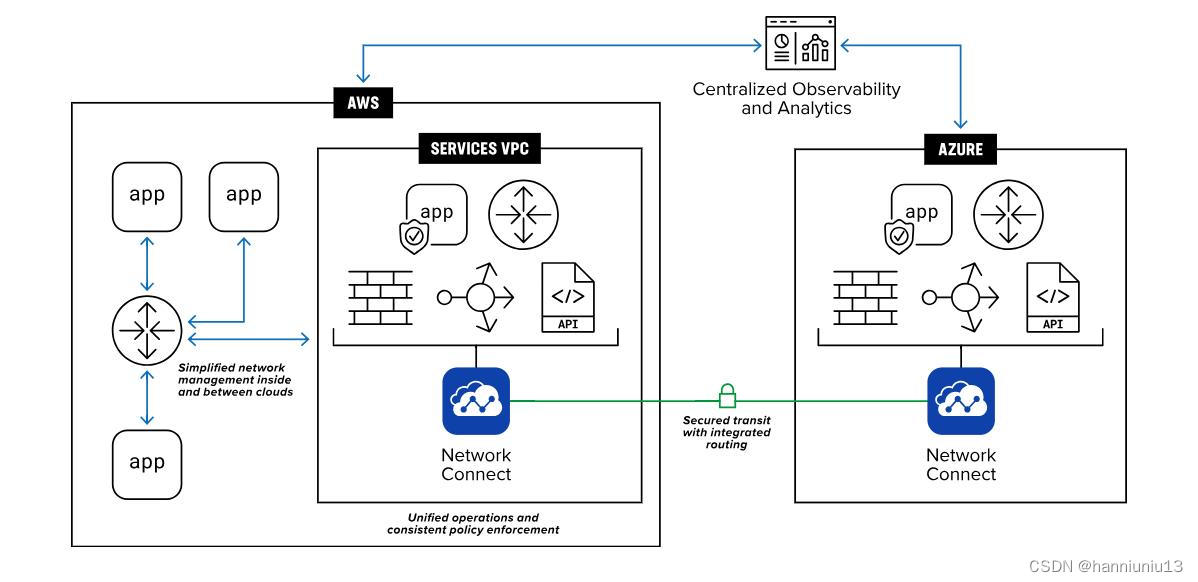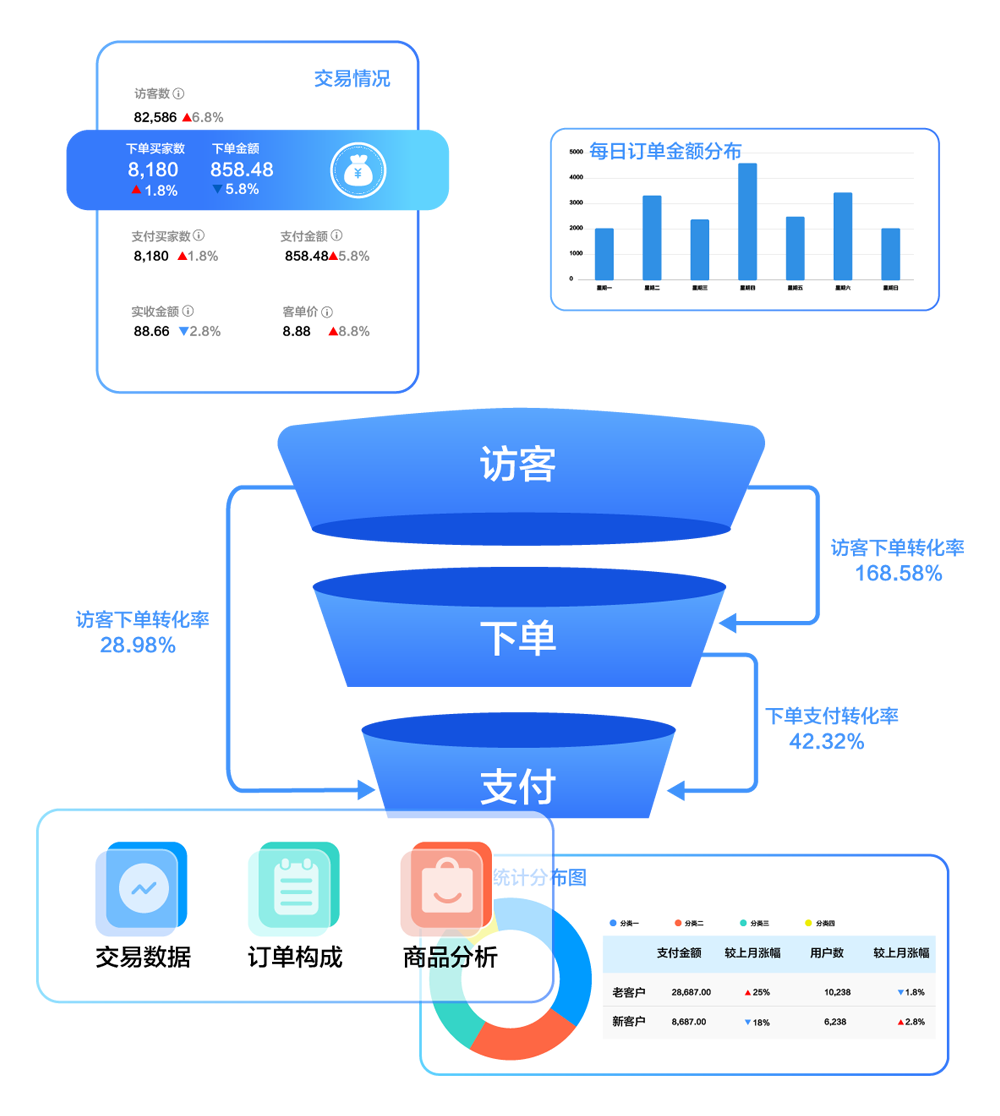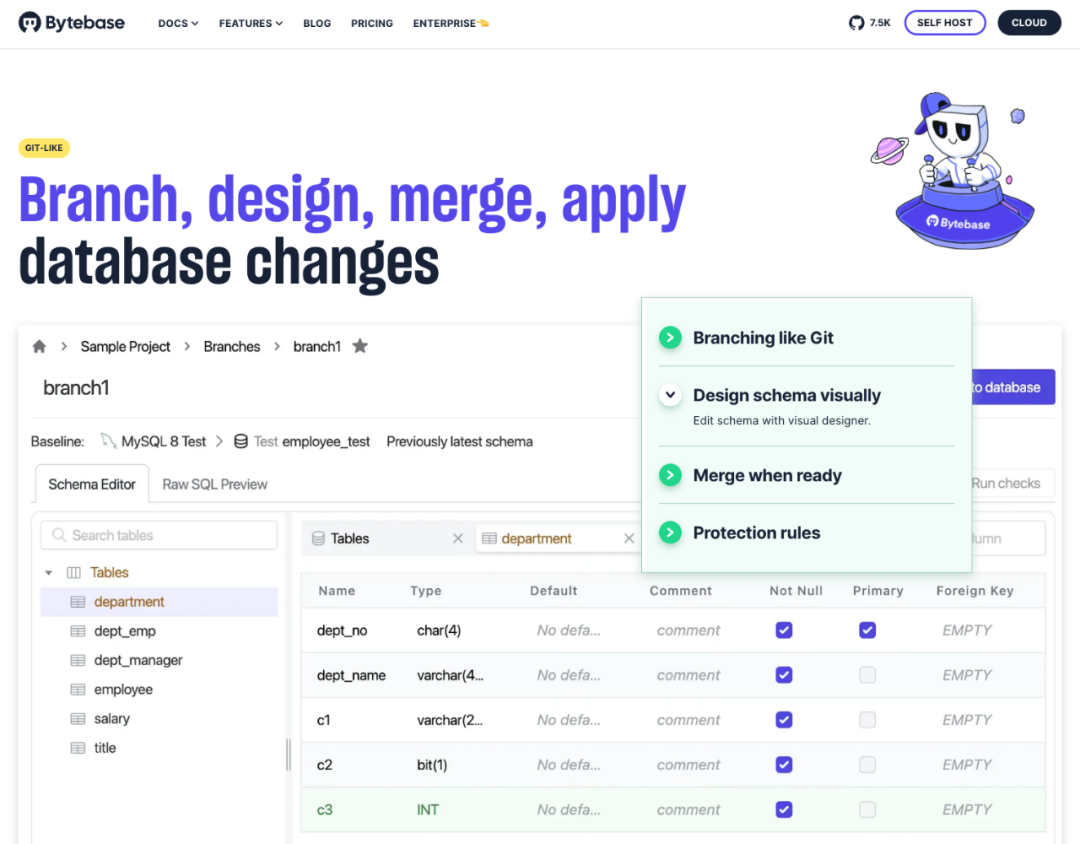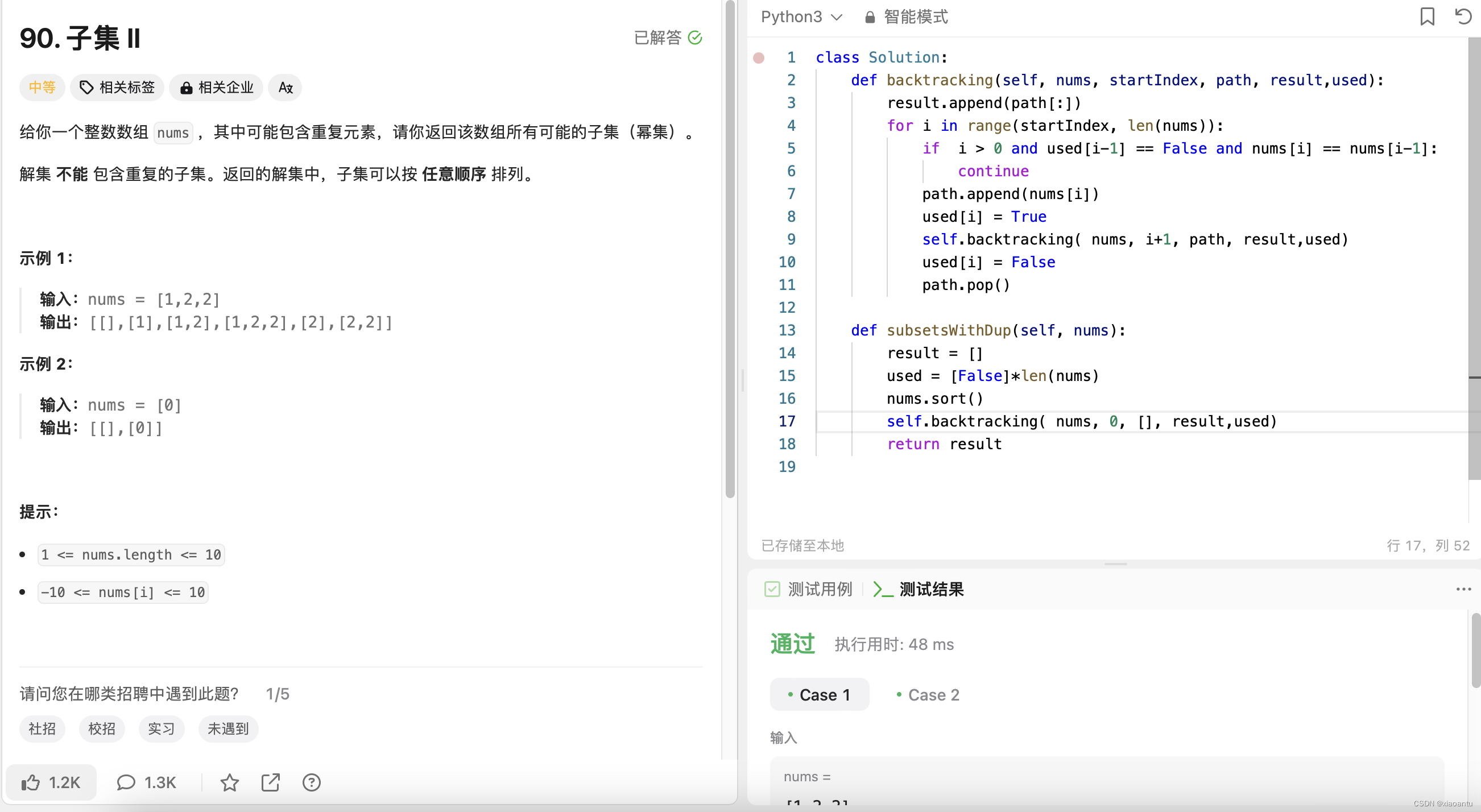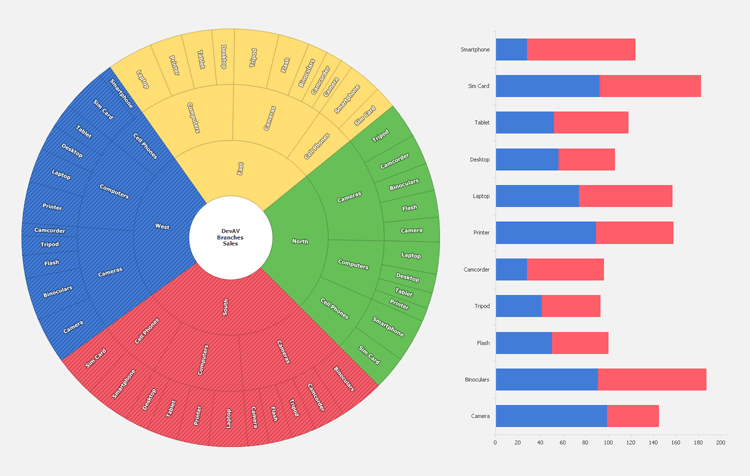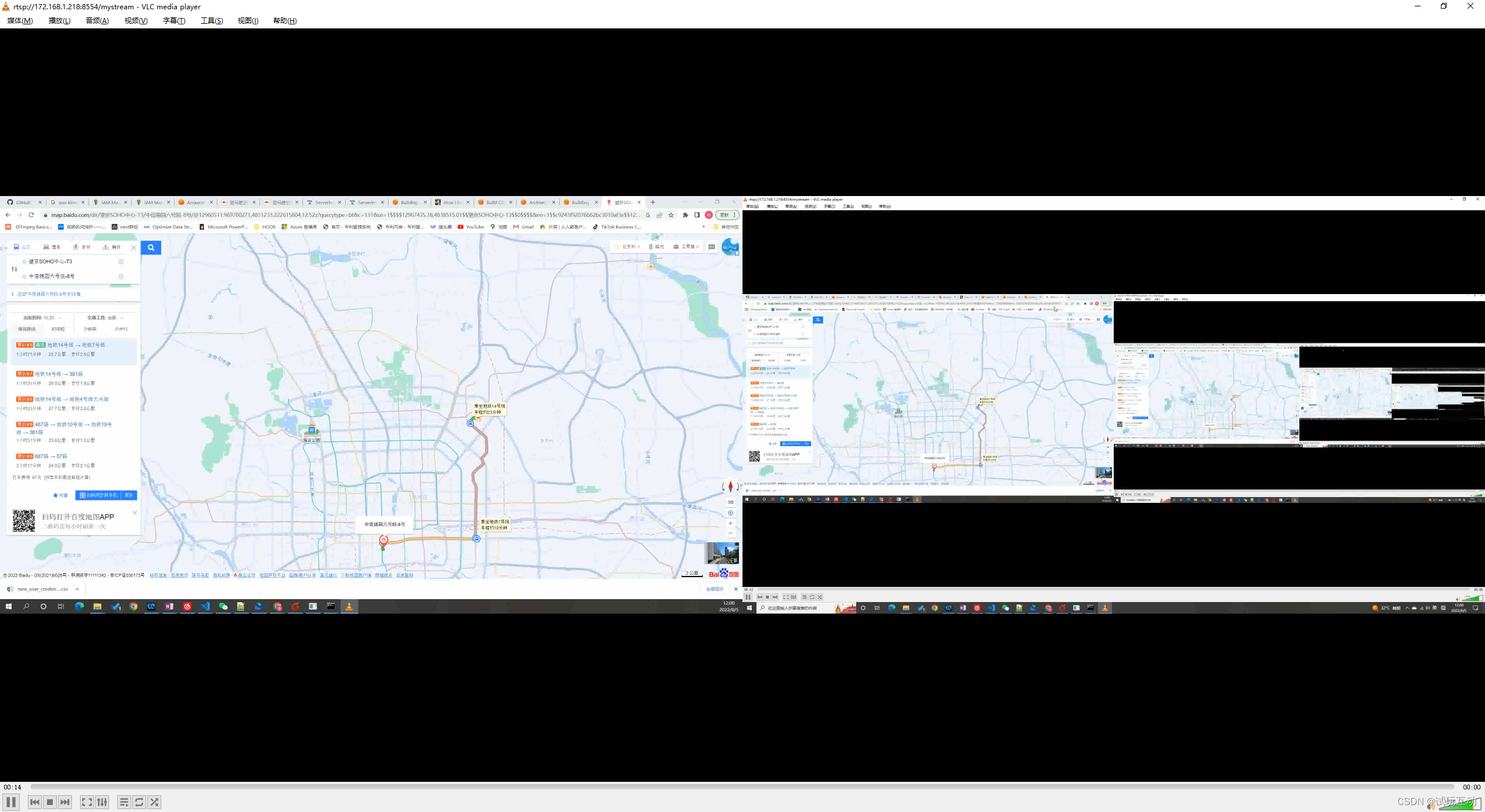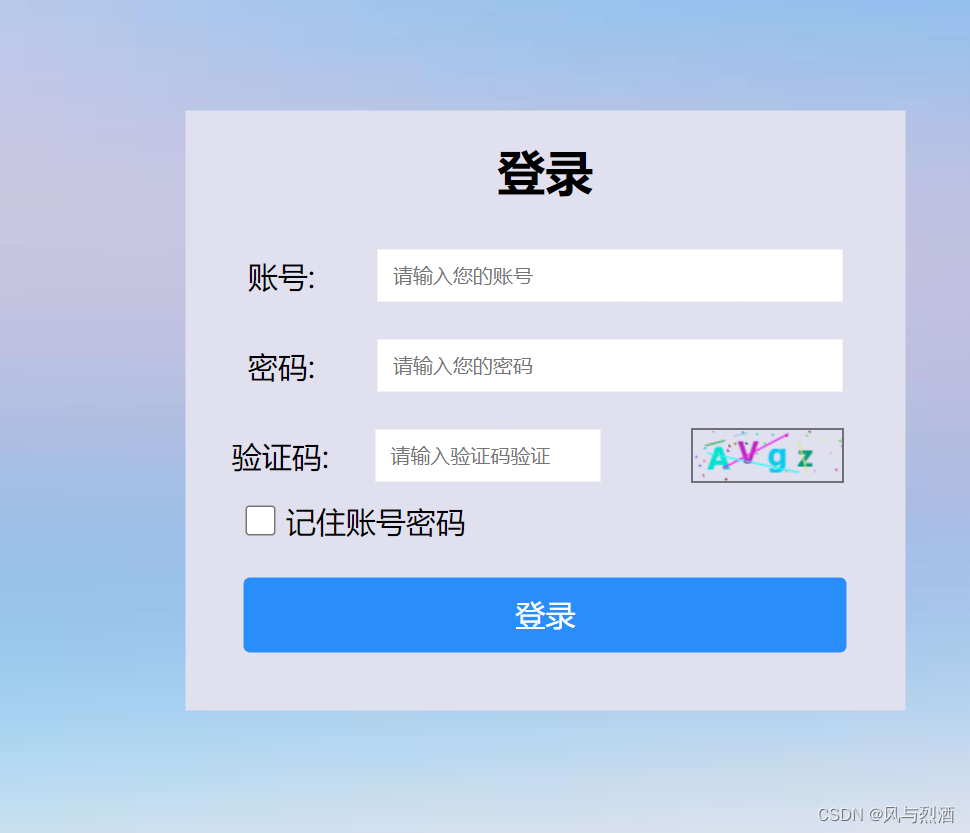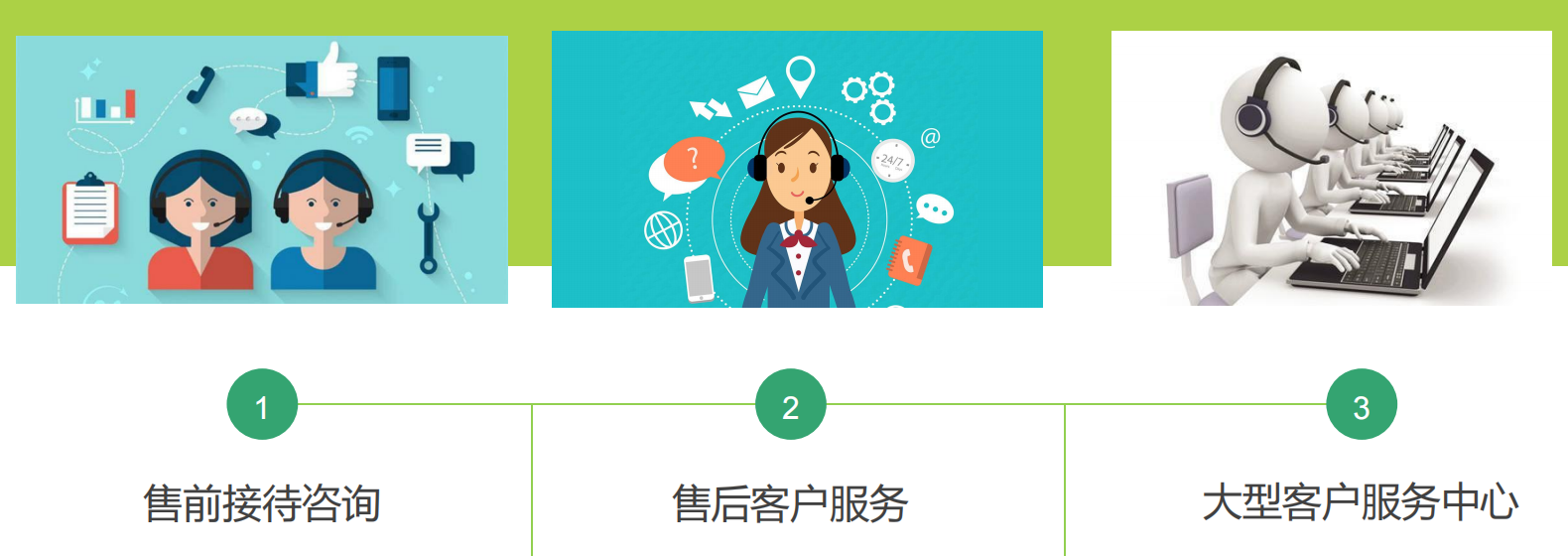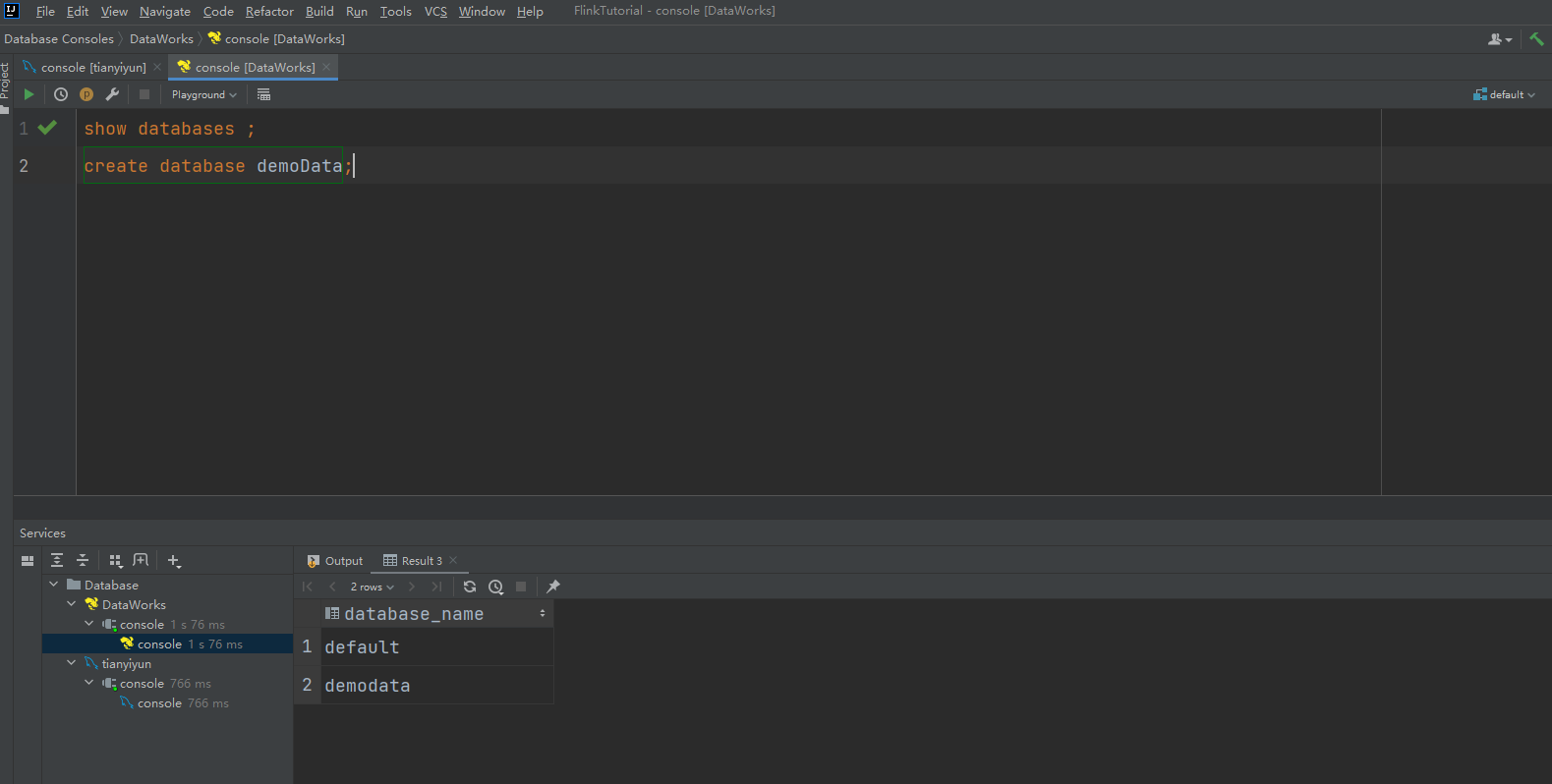“在我安装操作系统的过程中,我先把C盘(100G)进行了格式化,而我的D盘大小为297G,然而在Win PE中,所显示的仅是247G(C+D盘总容量),这247G是空无一物的。让我感到困惑的是,剩余的E、F、G盘都不见了,我的这几个分区呢?我该如何找回E、F、G盘? E、F、G盘中的文件是否还存在?我在网上查到有专门的数据恢复工具,但它们都是要收费的,还不便宜。虽然我的数据比较重要,但不值这个价啊,有没有免费或便宜的解决方案呢?如果要进行数据恢复,是单个文件逐一恢复,还是整个硬盘一并恢复?有没有有相关经验的朋友?能否详细给我说一下流程?我的电脑目前还没有操作系统,如果用使用的恢复软件需要安装系统,那我应如何安装操作系统呢?感谢你们的帮助!”
“我有一个3T的移动硬盘用于备份,因为原装的12V数据线坏了,我就随手找了一个12V数据线使用,结果把硬盘弄坏了。现在的问题表现为:在Win10的硬盘管理中只能看到一个大约173G的主分区,然后挨着是一个未分配空间,大小为226G,其他的2.6T又是另外一个未分配空间。我当时也没多想,就把226G的未分配空间弄成了简单卷,并分配了盘符。结果现在所有分区都成了RAW格式。所以我想问一下,硬盘分区丢失应如何找回?先向各位表示感谢!”
导致硬盘分区丢失的原因
硬盘分区丢失的原因有很多,主要包括以下几个:
病毒所致的故障。比如一些CIH病毒就会对分区表进行攻击,从而导致硬盘分区丢失。此外,许多引导病毒也会对分区表产生破坏。
操作系统的问题。例如,Windows 2000/XP等系统都支持NTFS文件格式,默认情况下都会采用此格式安装系统,当硬盘分区转换或对NTFS分区时,如果出现断电或死机,也可能会引发分区表损坏。
操作失误。在一块硬盘上同时安装多个操作系统时,如果卸载不当,很可能会引发分区表故障。如在安装了Windows 7和Windows XP的电脑上,若直接删除Windows 7,可能会导致分区表错误。
另外,如果在删除分区时,没有先删除扩展分区,而直接删除主分区,也可能出现无法正确读取分区卷标的问题。
如何恢复硬盘丢失的分区?
在遇到这个问题时,你可以使用傲梅分区助手这款专业的硬盘管理工具来恢复硬盘丢失的分区。该软件专为Windows系统设计,支持Windows 11/10/8/7/Vista/XP等系统。借助该软件,你可以轻松应对各类硬盘问题。鉴于它简单易懂的操作界面和操作方式,无论你是IT专业人士还是电脑新手,都可快速掌握并进行操作。下面,我们一起来看看如何使用傲梅分区助手来恢复丢失的硬盘分区:
1. 下载安装并启动傲梅分区助手,点击软件左侧的“恢复分区”。
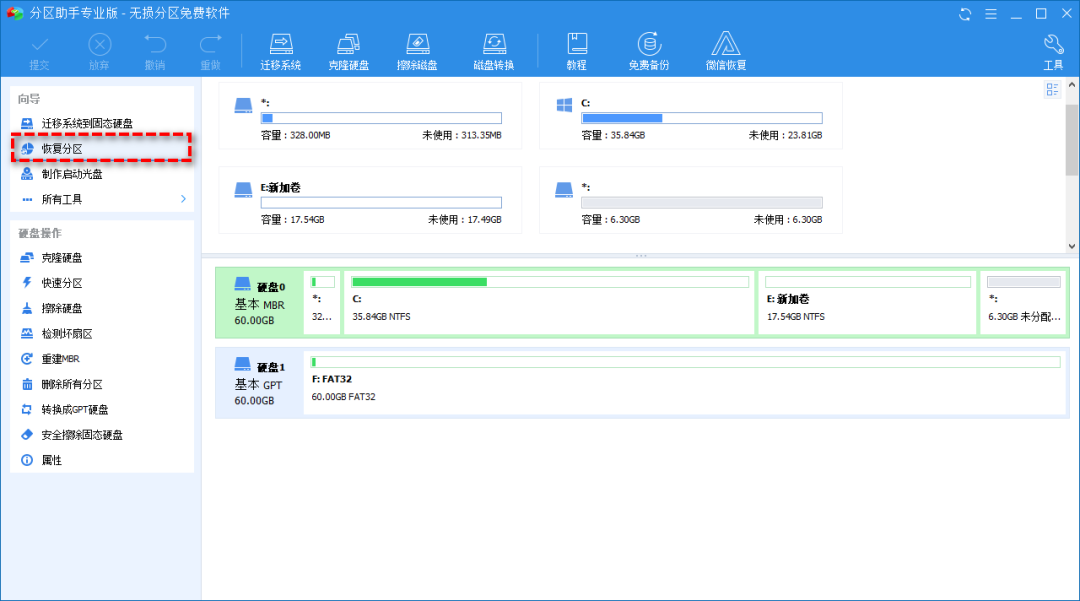
2. 在弹出的窗口中,现在要恢复分区的硬盘,然后点击“下一步”。

3. 选择合适的搜索方式,你可以先使用“快速搜索”,如果无法找到丢失的分区,可以再使用“完全搜索”,选择好后点击“下一步”开始即可。
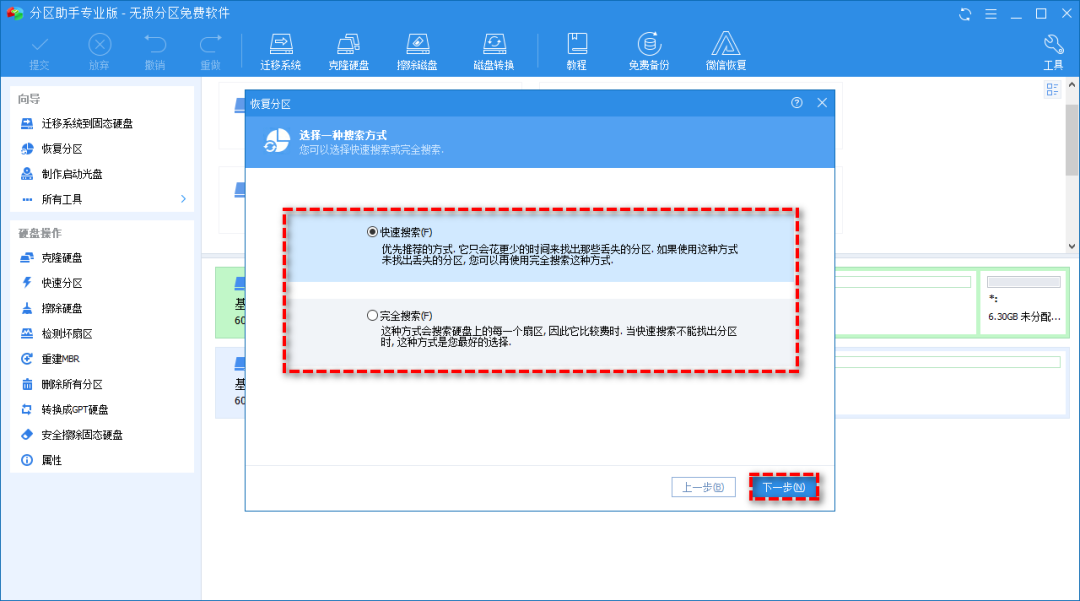
总结
本文向你介绍了硬盘丢失分区的恢复方法,并解释了导致这一问题的原因。傲梅分区助手除了能够帮助你恢复丢失的分区外,还拥有硬盘健康检查、快速分区、无损调整分区大小、硬盘对拷、MBR与GPT转换,以及C盘扩容等功能,快来下载体验吧!